
你應該看過很多人在 Instagram 上將一張照片切割成九宮格,然後連續上傳 9 張 IG 照片,讓它看起來就拼成一張完整的大圖,其實這很簡單,也不用額外下載 App 喔。
本文要來介紹一個實用的 iOS 捷徑,讓你能隨意將一張照片分成 N 張,當然也能將 iPhone 照片切成九宮格,也就是 9 張照片,就能上傳到 IG。

照片切成九宮格 捷徑教學
如果你還沒用過捷徑 APP,記得要先去 App Store 下載。下載完後,必須取得本次的腳本,點選「圖片切九宮格」後選擇「取得捷徑」。
*注意:如果你的捷徑顯示無法開啟不受信任的捷徑,請依照這個路徑去開啟,「設定」- 「捷徑」- 啟用「允許不受信任的捷徑」。(點我看教學)
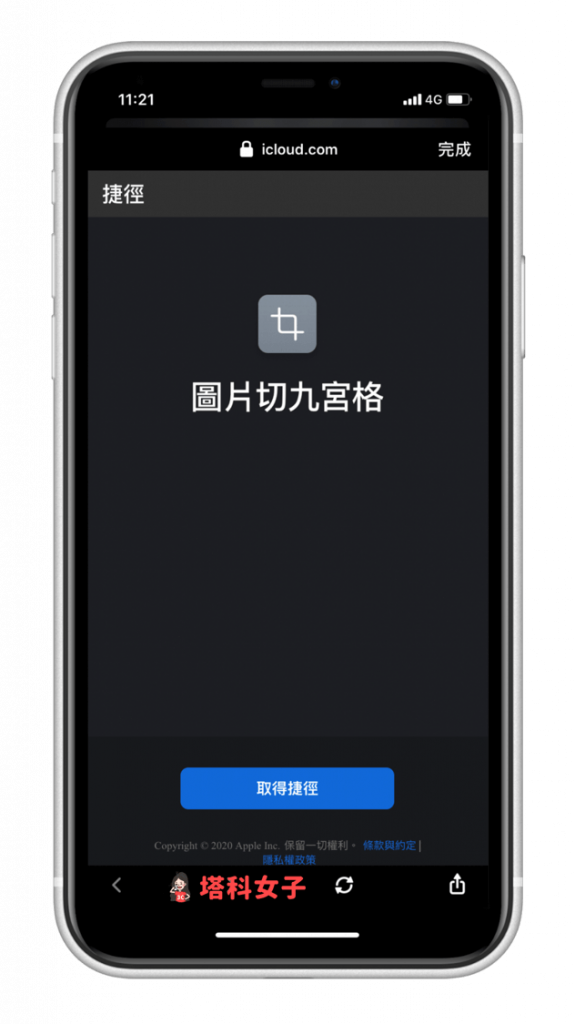
加入捷徑
由於從 iOS 13 開始,Apple 官方對捷徑內容的審查比較嚴格,因此這邊需要你滑到最下方,然後點選紅色按鈕「加入不受信任的捷徑」。
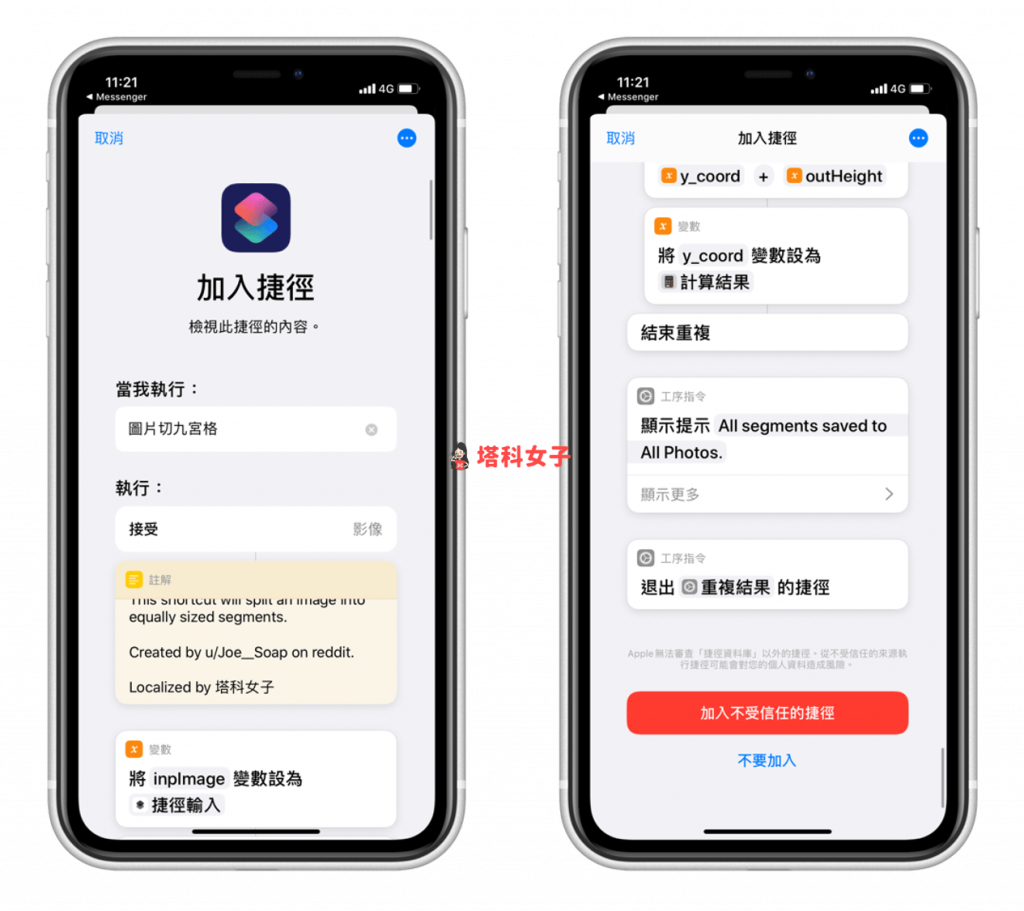
我的捷徑
加入完成後,在「我的捷徑」分頁最下方,就會看到剛剛下載的「圖片切九宮格」這個腳本囉,直接點選它開始執行。
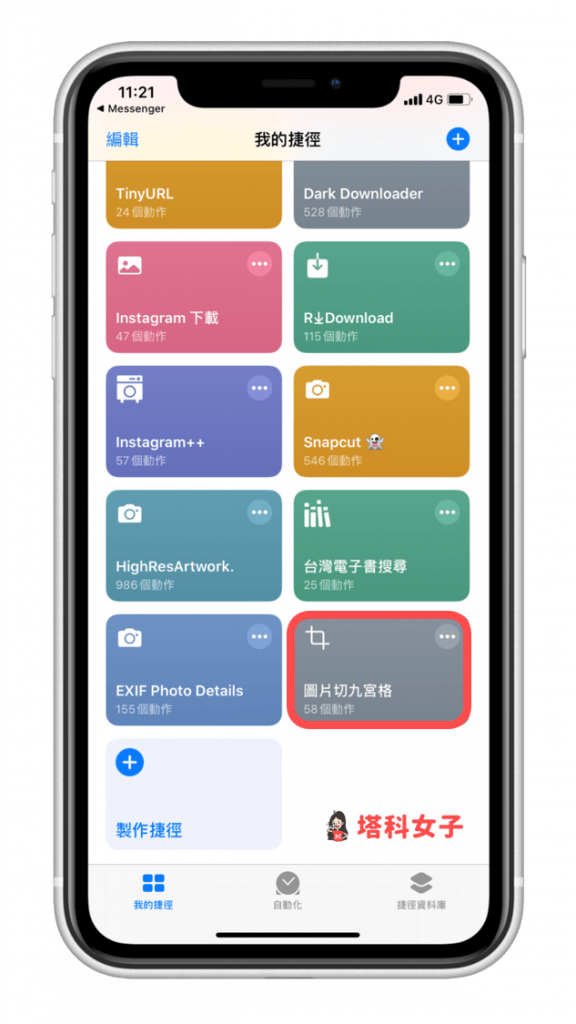
選擇照片
如果你是要將照片切成九宮格,那麼要確保你選擇的照片是「正方形」的,否則切出來無法拼成正常的九宮格。在 iPhone 照片的編輯模式就可以將照片轉換為正方形 (點我看教學)。
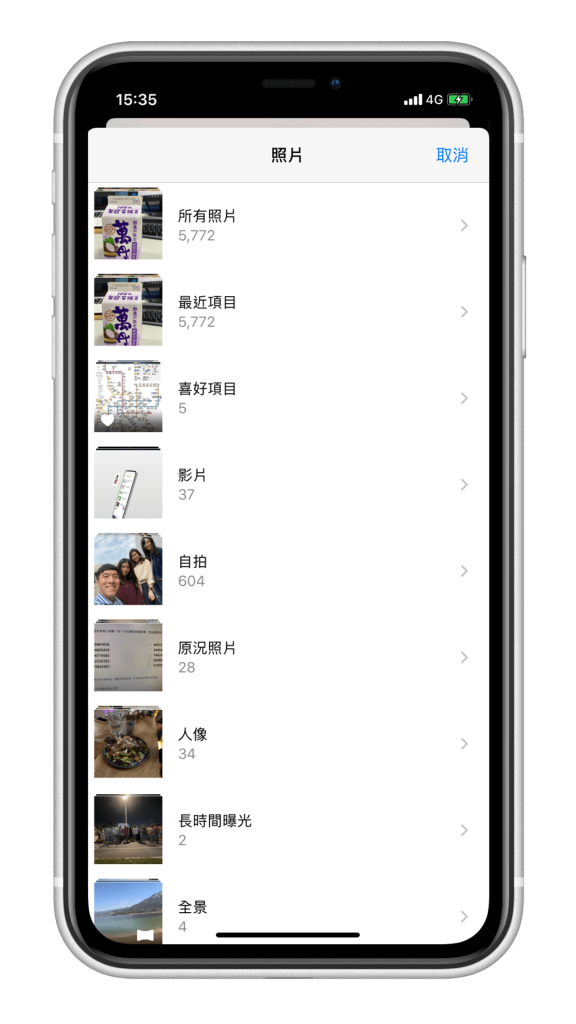
輸入數字
要切成九宮格的話,列數就是 3,因此這邊輸入 3。當然如果你想切成其他大小也可以。
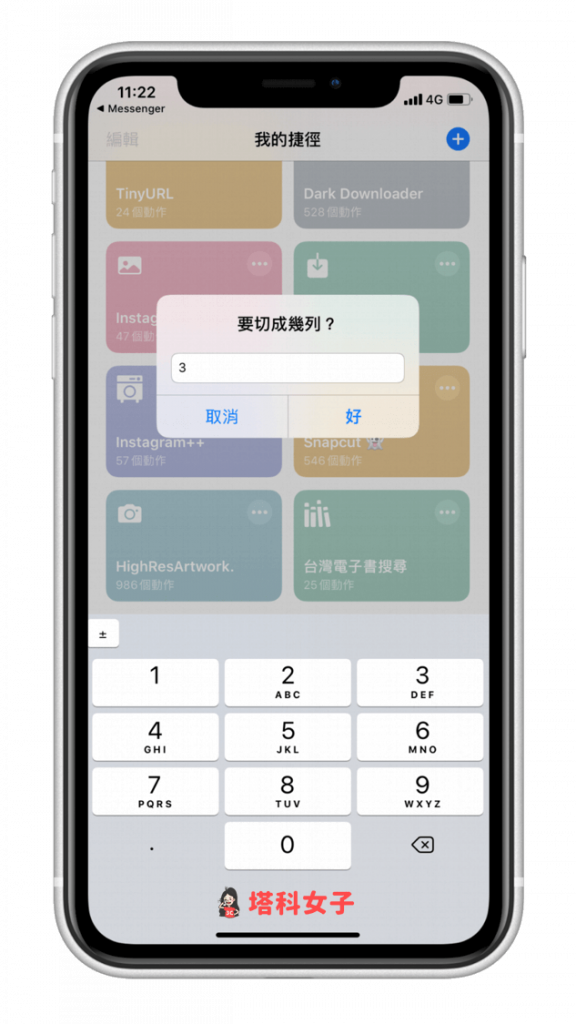
欄也是輸入 3。
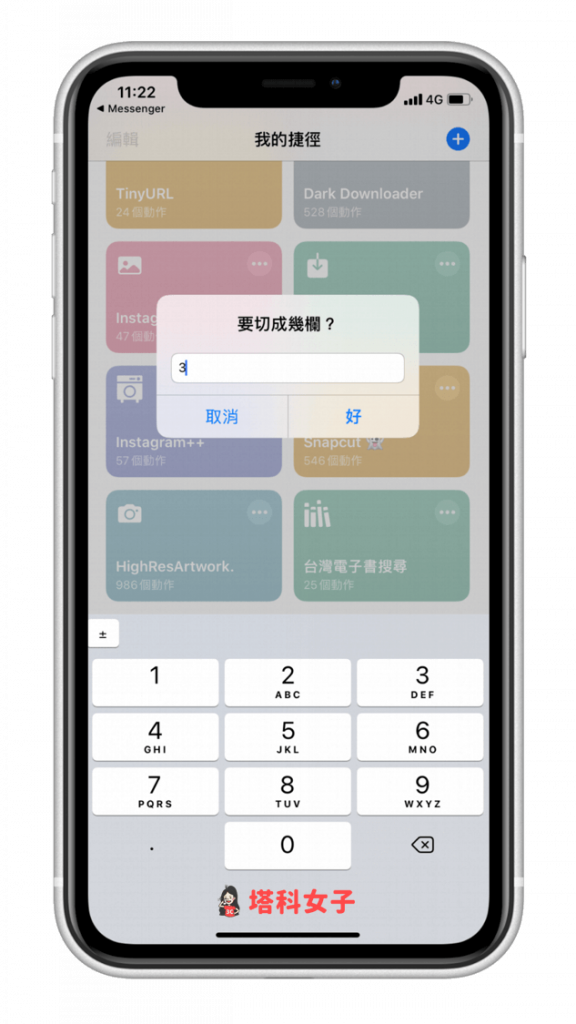
查看照片
完成後,就可以到 iPhone 照片裡面查看結果。
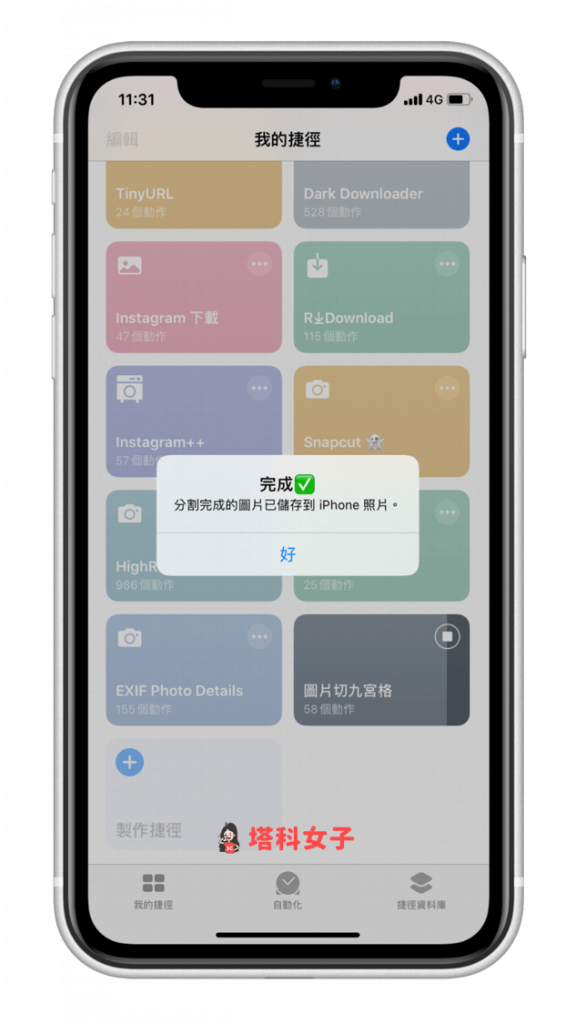
朋友的可愛貓咪照片成功被切成九宮格了。
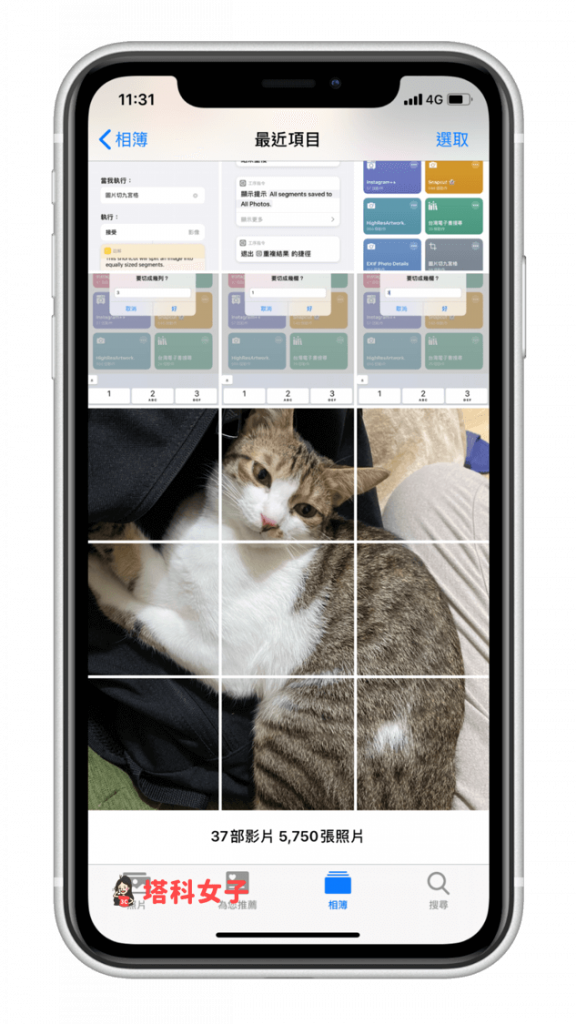
上傳 Instagram
此時就可以將照片一張一張 Po 到 IG 了,不過要特別注意上傳的順序,記得要從最後一張照片開始上傳。完成後成品如下圖。
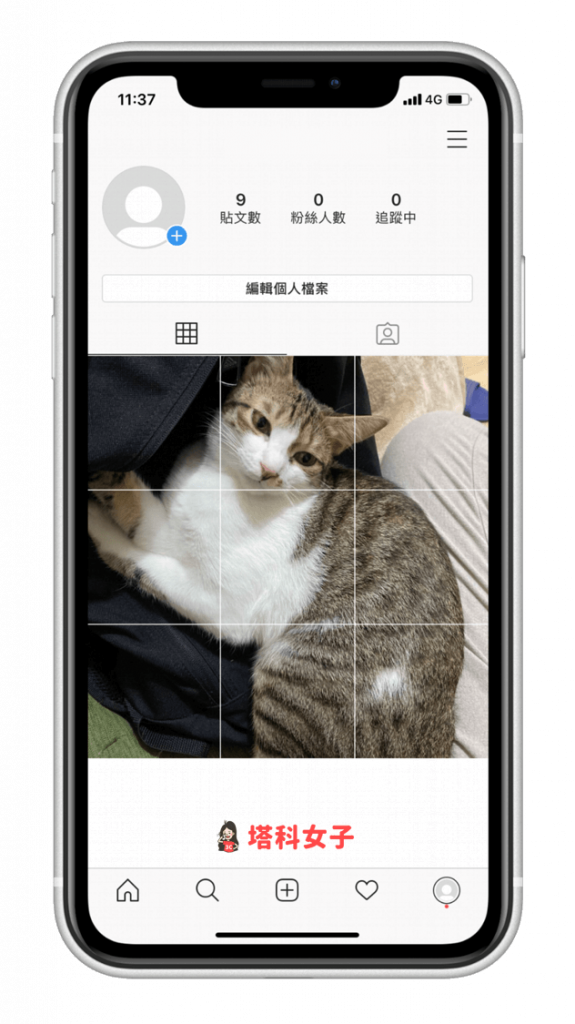
總結
以上是本次介紹的實用 iOS 捷徑,能讓你將照片任意切成不同的大小,上傳到 IG 就能拼貼成一張大圖,如果你想知道更多實用的 iOS 捷徑,請參考這篇文章:

